Уявіть ситуацію: вам терміново потрібно відправити повідомлення колезі або зателефонувати йому через Microsoft Teams, але програма чомусь не дає вам цього зробити. Це дійсно може засмутити, особливо коли час є цінним ресурсом. На жаль, помилка “Microsoft Teams не відправляє повідомлення” є досить розповсюдженою серед користувачів. Але не хвилюйтеся! У цій статті ми розглянемо основні причини виникнення цієї проблеми та надамо вам повний набір рішень для її усунення.
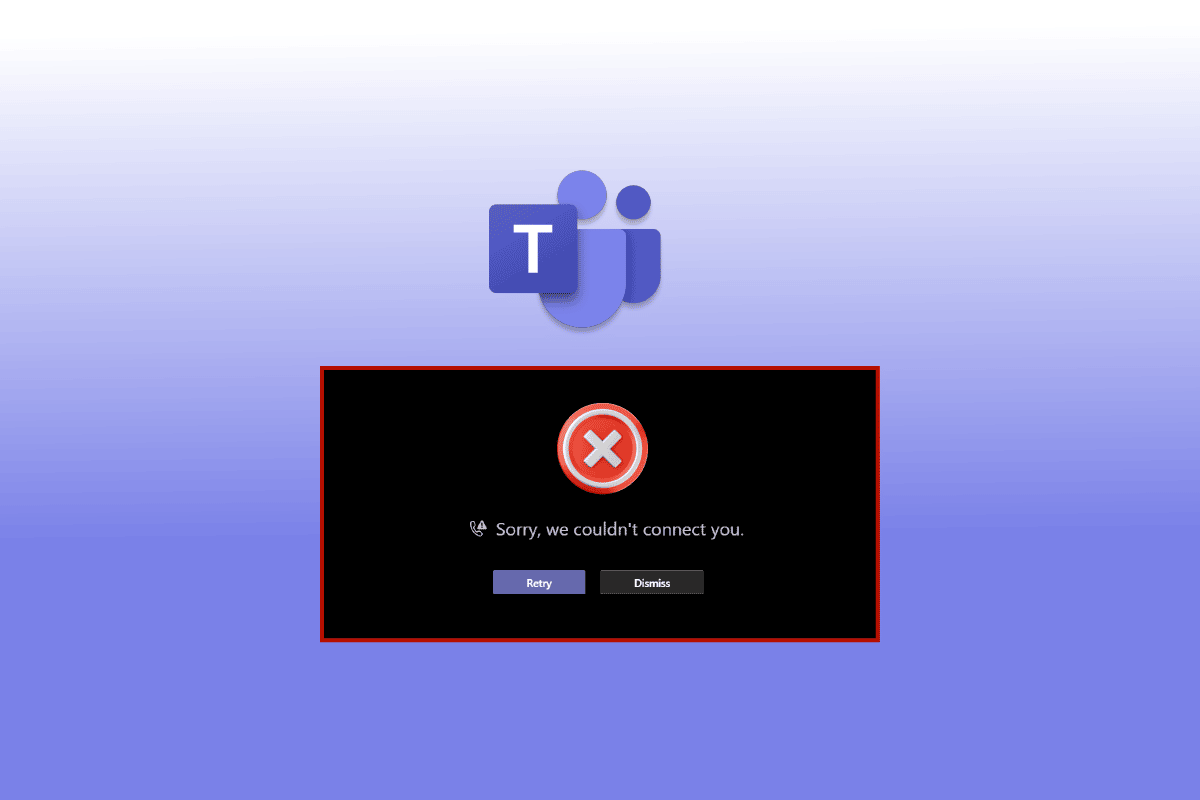
Як подолати проблему з надсиланням повідомлень в Microsoft Teams?
Існує декілька факторів, які можуть призвести до того, що ви не можете відправляти повідомлення в Teams. Ось деякі з них:
- Проблеми з інтернет-з’єднанням.
- Неоновлена версія Microsoft Teams.
- Фонові процеси, що перевантажують ваш смартфон Android.
- Недостатньо вільного місця на вашому пристрої Android.
Далі ми розглянемо детальні інструкції щодо усунення цих несправностей, які допоможуть вам відновити можливість надсилати повідомлення в Teams.
Спосіб 1: Перевірка та відновлення інтернет-з’єднання
Повільне або нестабільне інтернет-з’єднання часто є причиною багатьох проблем з пристроями та додатками. Це може ускладнити, або навіть унеможливити надсилання повідомлень та здійснення відеодзвінків. Спробуйте вимкнути та знову ввімкнути Wi-Fi або мобільні дані. Якщо проблема залишається, скористайтесь нашим детальним посібником з усунення неполадок смартфона, щоб вирішити проблеми з мережею.

Спосіб 2: Перезавантаження смартфона Android
Перезавантаження смартфона закриває всі фонові процеси, які можуть впливати на роботу додатків. Це очищає оперативну пам’ять та дає вашому телефону невеликий “перезапуск”, що сприяє швидшій роботі програм. Крім того, перезавантаження може допомогти у вирішенні деяких поширених проблем із додатками. Ось як перезавантажити пристрій:
1. Натисніть і утримуйте кнопку живлення декілька секунд.
2. Оберіть опцію “Перезавантажити”.
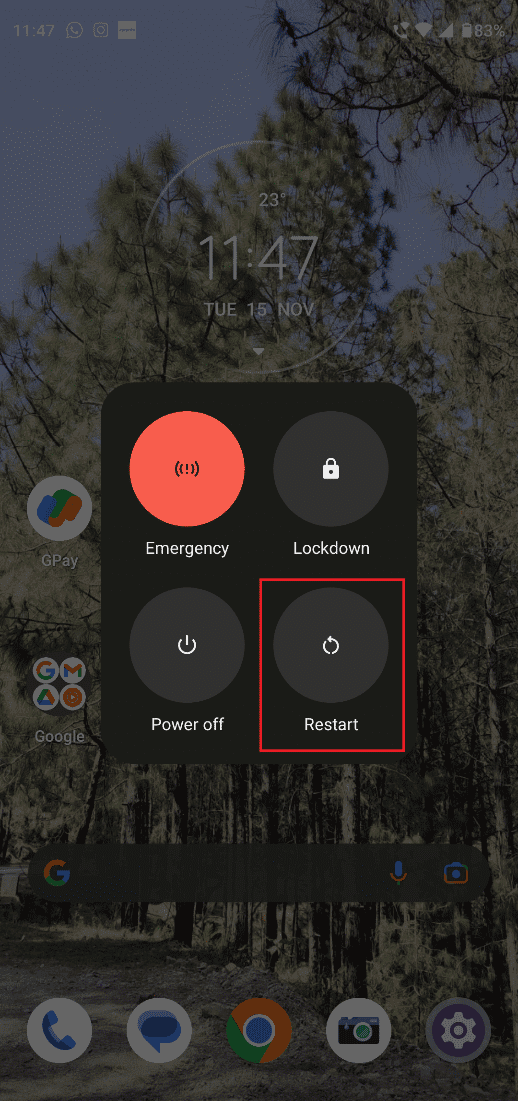
Спосіб 3: Очікування відновлення роботи серверів Teams
Якщо оновлення програми чи проблеми з інтернетом не допомогли, можливо, проблема полягає в роботі серверів Teams. Перевірте, чи не відбувається збій сервера, за допомогою таких методів:
Варіант I: Перевірка статусу Microsoft 365
1. Знайдіть в Twitter сторінку Microsoft 365 Status.
2. Перегляньте їх останні публікації.
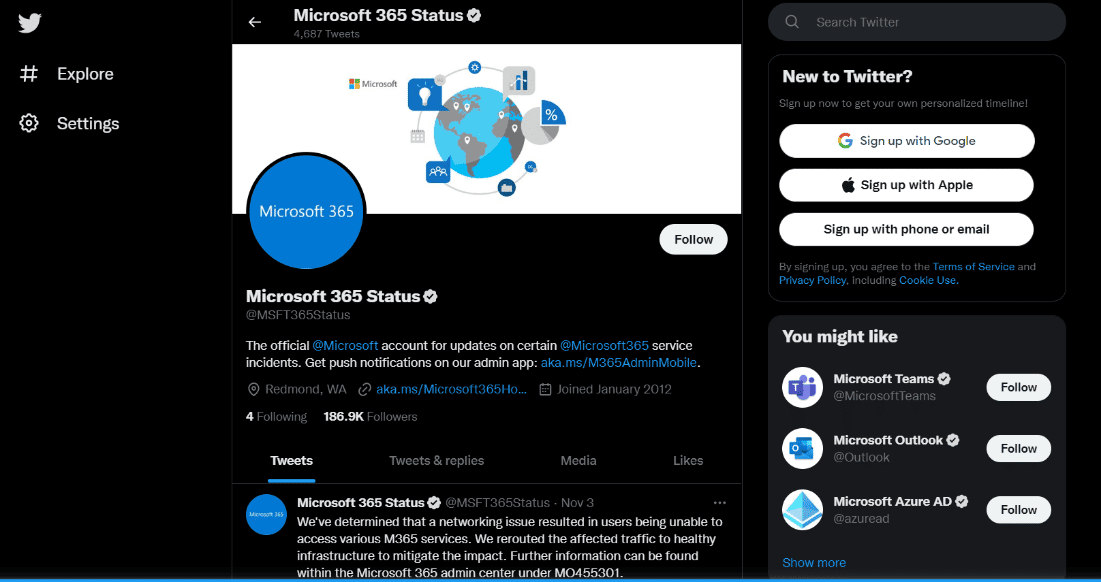
Якщо на сторінці Microsoft 365 Status є інформація про проблеми з Teams, зачекайте, поки їх вирішать. Спробуйте надіслати повідомлення пізніше.
Варіант II: Використання сторонніх сервісів
1. Відвідайте сайт Downdetector на вашому Android або Windows 10.
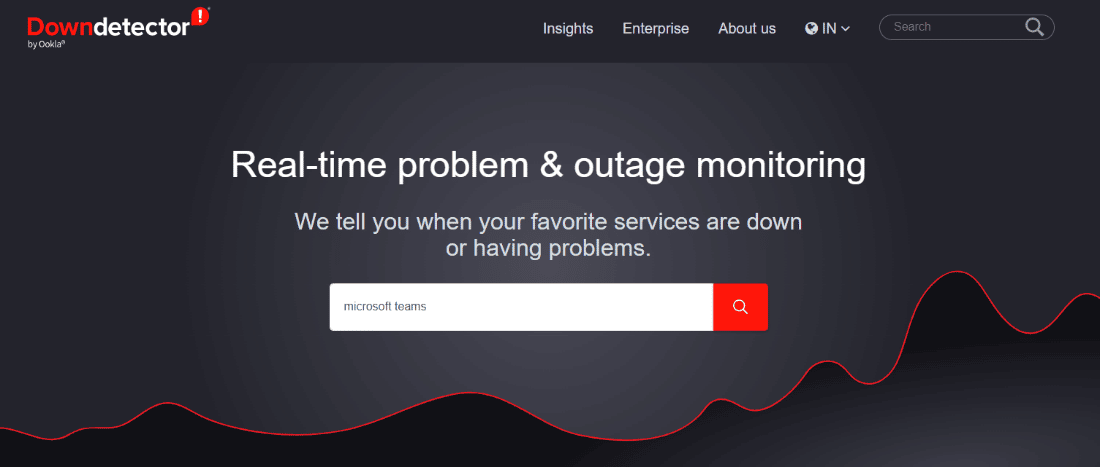
2. Знайдіть Microsoft Teams у пошуковому рядку.
Якщо Downdetector не виявляє проблем у роботі Microsoft Teams, перейдіть до інших методів вирішення проблеми.
Спосіб 4: Повторний вхід до Microsoft Teams
Іноді найпростіші рішення є найефективнішими. Спробуйте вийти зі свого облікового запису Teams і знову увійти. Це може допомогти вирішити проблему з надсиланням повідомлень.
1. Відкрийте Microsoft Teams і натисніть на фотографію свого профілю в лівому верхньому куті.
2. Натисніть “Налаштування”.
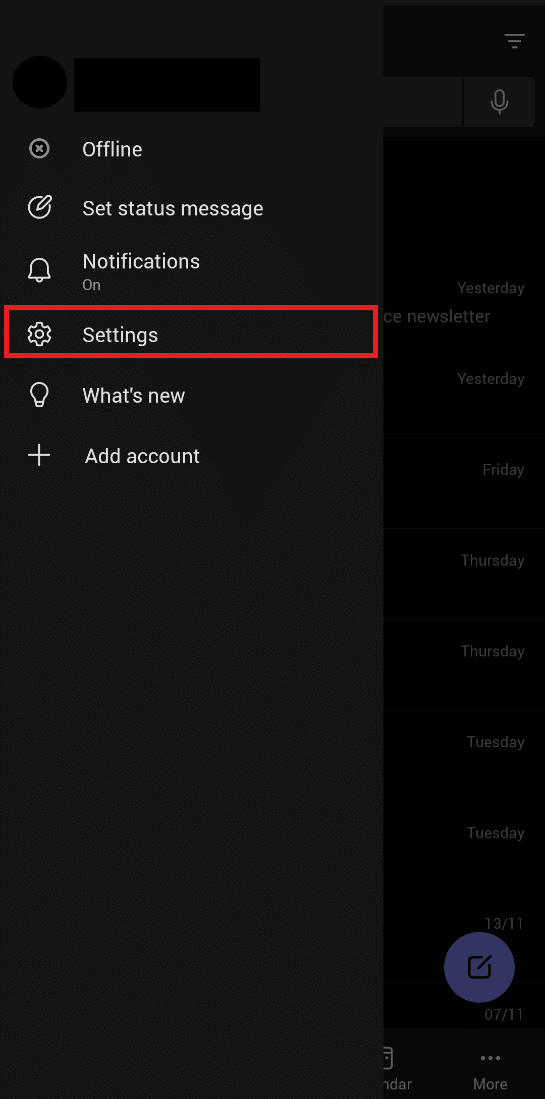
3. Натисніть “Вийти” внизу.
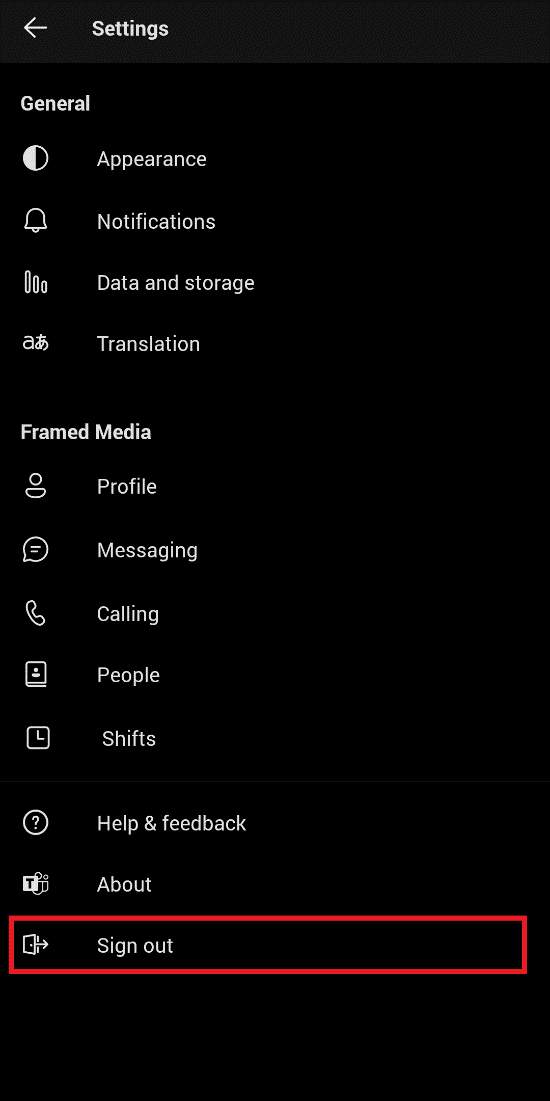
4. Знову увійдіть у свій обліковий запис, ввівши ім’я користувача та пароль.
Спосіб 5: Вимкнення VPN або проксі-сервера
VPN забезпечують додаткову безпеку в інтернеті. Однак, іноді VPN можуть спричиняти проблеми з роботою додатків, включаючи Teams. Спробуйте вимкнути VPN, щоб перевірити, чи не є він причиною проблеми. Якщо виявлено, що VPN заважає роботі Teams, вам потрібно буде налаштувати його для безперебійної роботи з додатком.
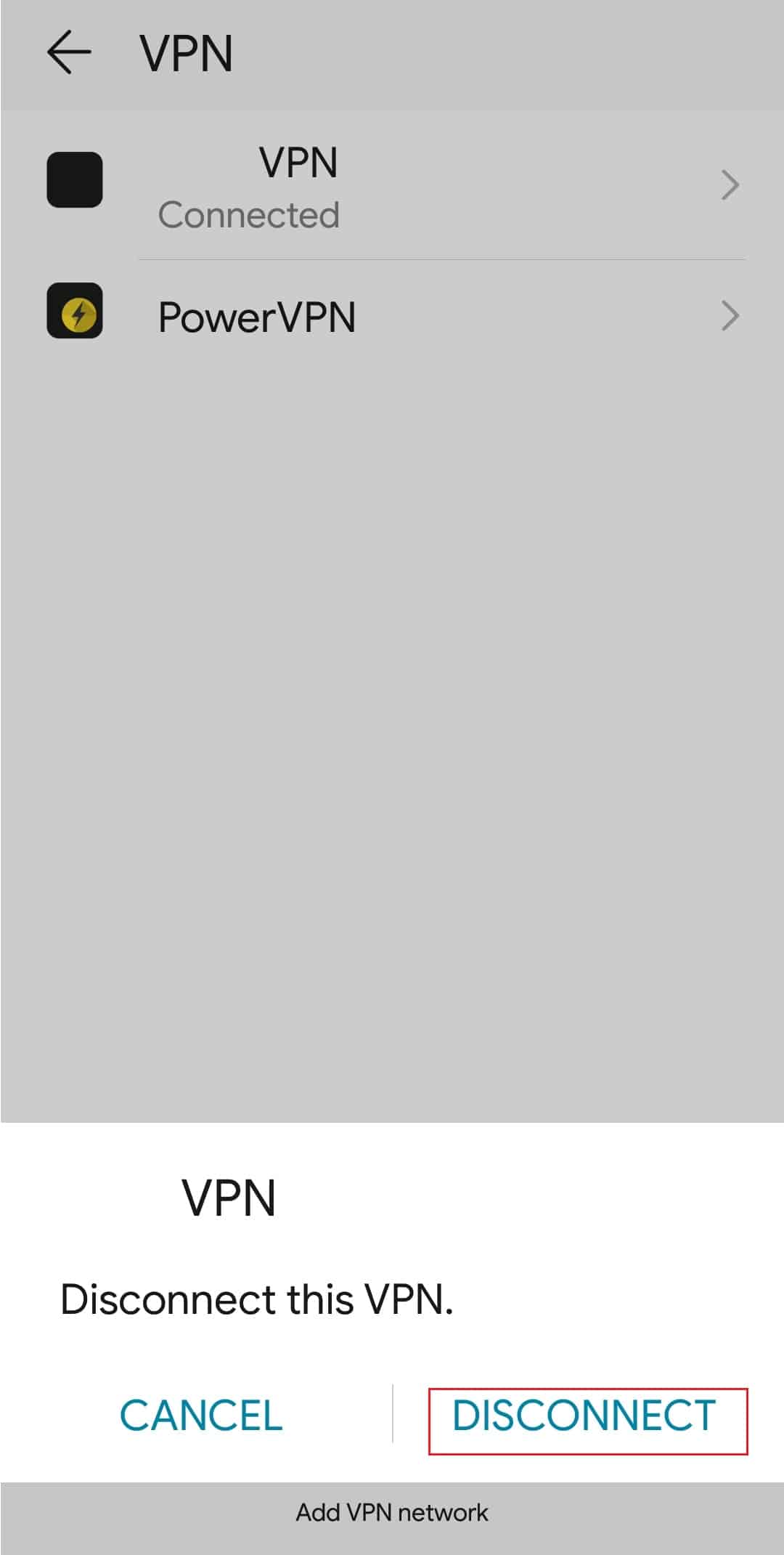
Спосіб 6: Примусове закриття програми Teams
Просте закриття програми не завжди виключає її з пам’яті. Іноді програма продовжує працювати у фоновому режимі. Спробуйте примусово зупинити додаток Teams.
1. Відкрийте “Налаштування” і виберіть “Програми”.
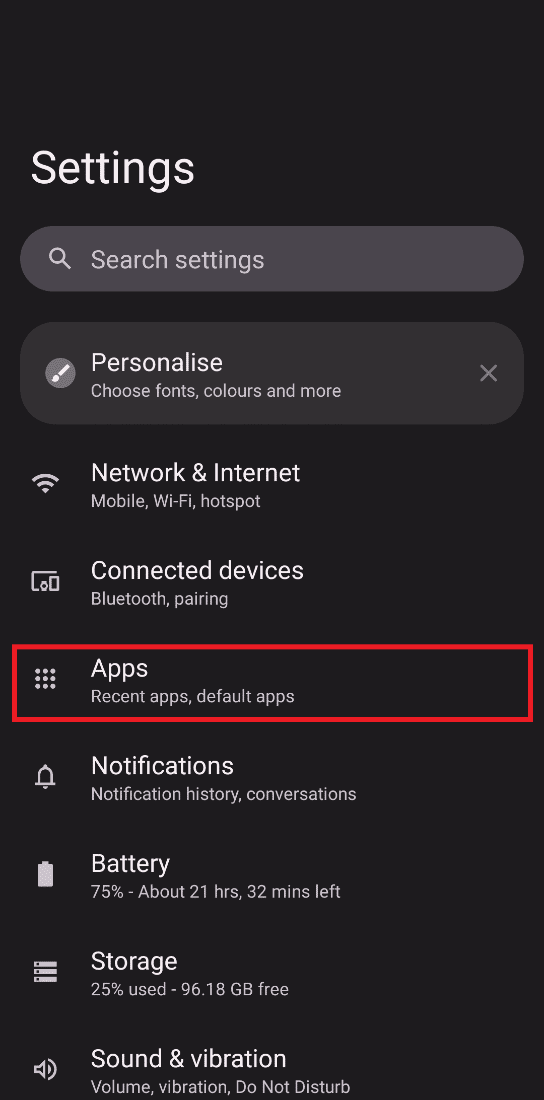
2. Знайдіть Microsoft Teams у списку та натисніть “Примусово зупинити”.
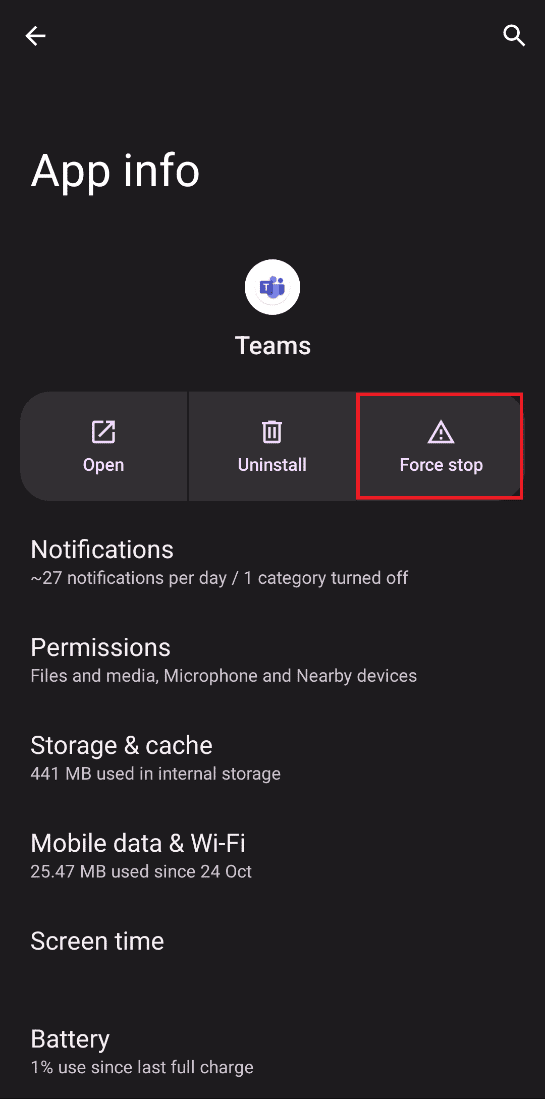
Спосіб 7: Зміна дозволів каналу
Інколи адміністратори випадково блокують можливість надсилати повідомлення у групових чатах. Якщо ви є творцем каналу, перевірте налаштування дозволів, щоб переконатися, що всі учасники можуть надсилати повідомлення.
1. Натисніть на три вертикальні крапки в лівій частині екрана.
2. Виберіть “Керувати каналом”.
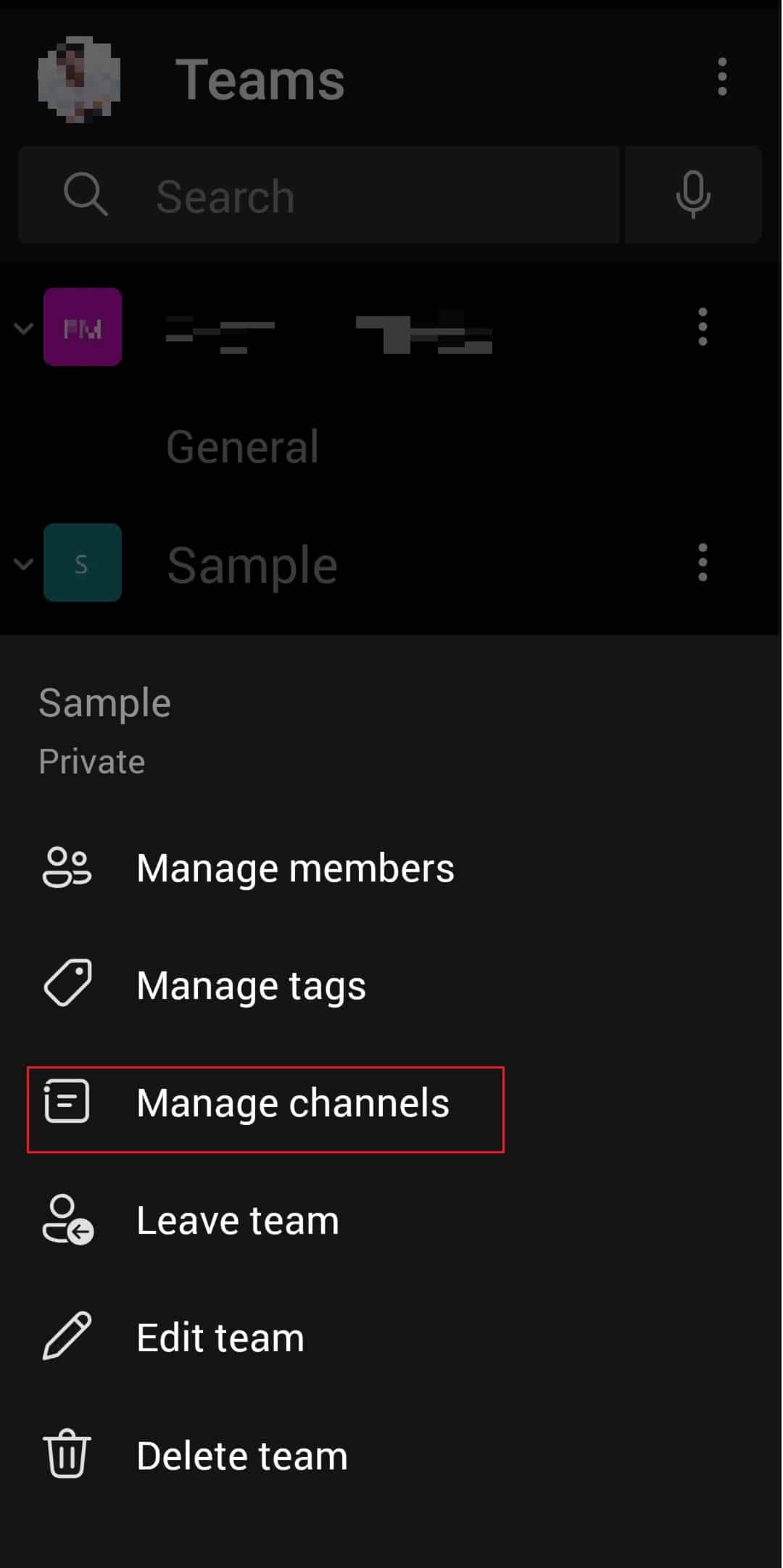
3. Перейдіть до налаштувань каналу та виберіть “Будь-хто може публікувати повідомлення” в розділі “Загальний канал”.
Спосіб 8: Оновлення Microsoft Teams
Оновлення додатків важливо для їх безперебійної роботи. Перевірте, чи є доступні оновлення для Teams.
1. Відкрийте Google Play Store на своєму Android.
2. Знайдіть Microsoft Teams у пошуку.
3. Натисніть “Оновити” та зачекайте на завершення процесу.
Примітка: Якщо автоматичне оновлення ввімкнено, кнопки “Оновити” може не бути, замість неї будуть “Видалити” та “Відкрити”.
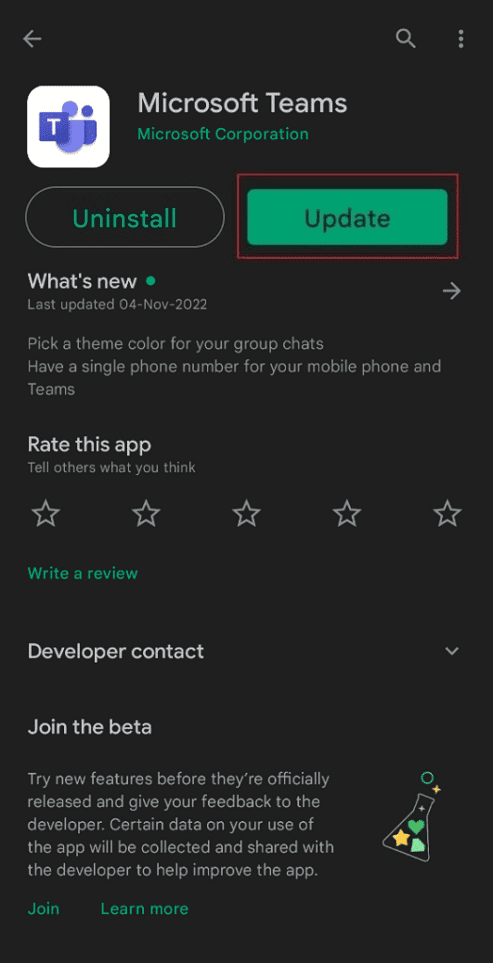
Спосіб 9: Очищення кешу та даних Teams
Накопичений кеш може заважати роботі програми. Спробуйте очистити кеш та дані Teams. Зверніть увагу, що параметри налаштувань можуть відрізнятись залежно від виробника смартфона, тому перевірте інструкції конкретно для вашого пристрою.
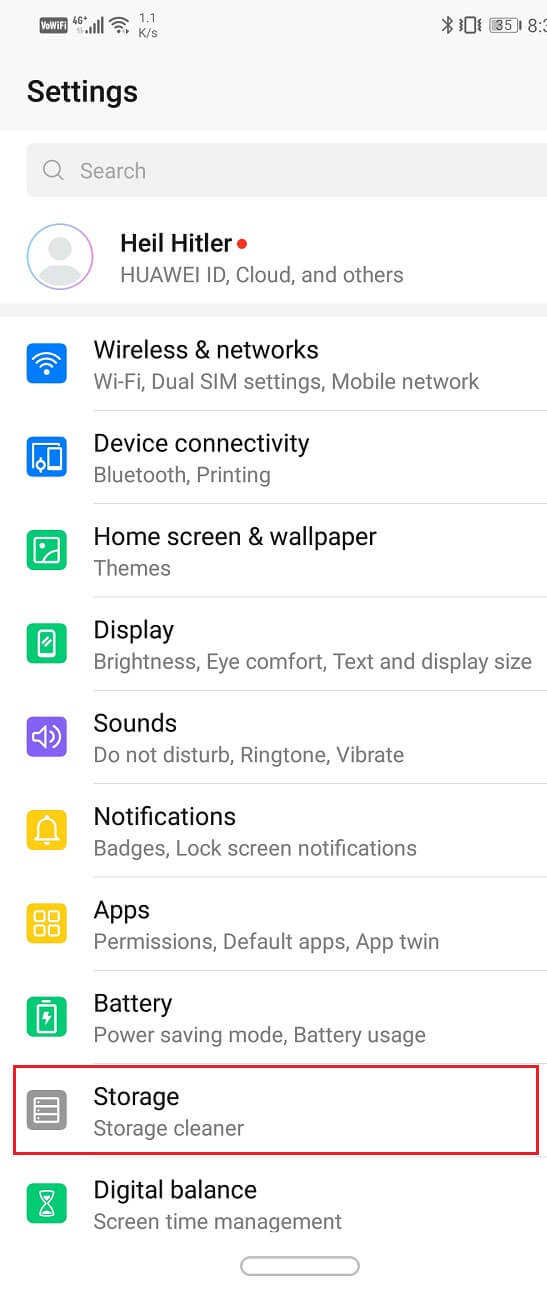
Спосіб 10: Вхід за допомогою іншого пристрою
Якщо жоден з попередніх методів не допоміг, спробуйте увійти до Teams з іншого пристрою (наприклад, якщо використовували телефон, спробуйте ноутбук). Якщо проблема зникне, то проблема полягає саме у вашому пристрої.
1. Перейдіть на сторінку Microsoft Teams і натисніть “Увійти”.
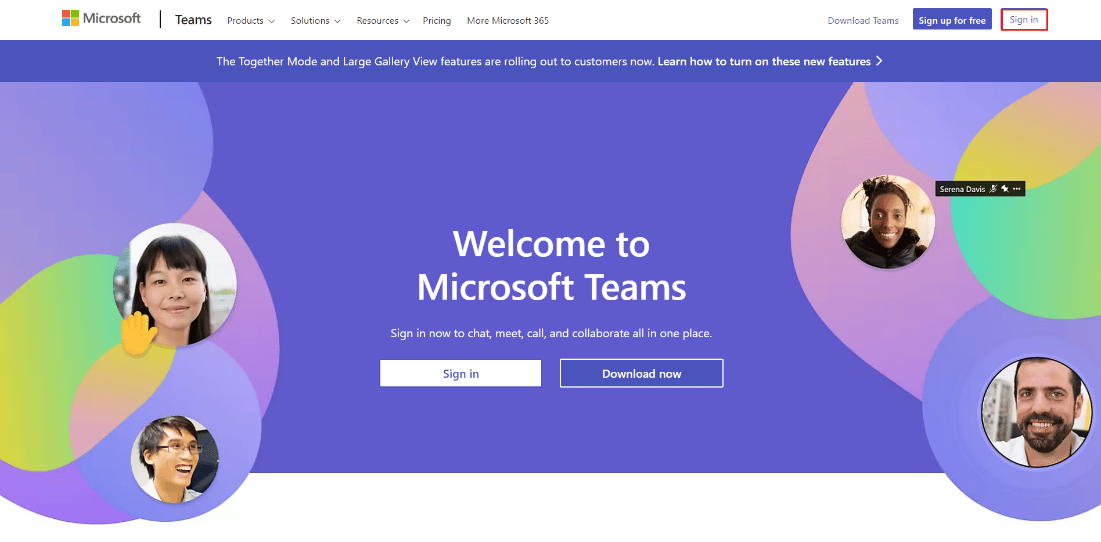
2. Введіть облікові дані та увійдіть до Teams.
Перевірте, чи можете ви надіслати повідомлення.
Часті запитання (FAQ)
Q1. Чому я не можу відправляти зображення в Teams?
A. Можливі причини: несумісні операційні системи, застаріла версія програми, нестабільне інтернет-з’єднання, збій сервера.
Q2. Чому Microsoft Teams повідомляє про помилку?
A. Помилка “щось пішло не так” може виникати через нестабільне інтернет-з’єднання, неправильні облікові дані, неоновлену версію Teams, збій сервера.
Q3. Чому не надсилаються повідомлення Microsoft Teams?
A. Спробуйте будь-який з наведених вище методів у цій статті, щоб вирішити проблему.
***
Сподіваємося, що ця стаття допомогла вам вирішити проблему з надсиланням повідомлень у Microsoft Teams. Якщо у вас є інші питання або пропозиції, будь ласка, поділіться ними з нами.